Cum se utilizează noua funcție Windows 10 People în bara de activități
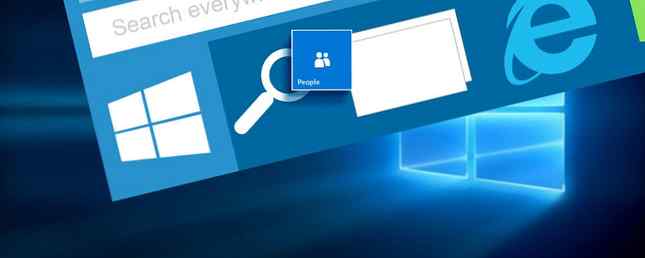
Bara de activități Windows 10 are o caracteristică nouă Cele mai bune noi caracteristici Windows 10 în actualizarea din octombrie 2018 Cele mai bune caracteristici noi pentru Windows 10 în actualizarea din octombrie 2018 Actualizarea Windows 10 din octombrie 2018 este aici. Iată toate cele mai bune caracteristici noi despre care ar trebui să știți. Citiți mai mult: Oamenii mei vă permit să comunicați cu persoanele dvs. de contact direct din bara de activități. Această caracteristică îmbină mai multe platforme, cum ar fi e-mail și Skype, într-o singură experiență de comunicare fără probleme.
Vă vom arăta cum să configurați Oamenii Mei, să vă organizați contactele și să conectați oamenii la Bara de Lucru pentru a vă putea ajuta să discutați în cel mai scurt timp.
Asigură-te că ți-ai împărtășit experiențele cu Oamenii Mei în comentariile de mai jos.
Activați Oamenii Mei
Caracteristica Oamenii mei este inclusă ca o nouă setare în Actualizarea creatorilor de toamnă 9 Caracteristici noi de setări în Windows 10 Creatorii de toamnă Actualizări 9 Caracteristici de setări noi în actualizarea Windows 10 Creators Fall Aplicația Settings pare să se schimbe de fiecare dată când o utilizați? Vă vom arăta cele mai importante caracteristici pe care le-ați pierdut de la ultima actualizare Windows 10! Citeste mai mult .
Pentru a verifica dacă aveți versiunea corectă a Windows 10, apăsați Tasta Windows + I și navigați la Sistem> Despre. Ta Versiune numărul trebuie să fie 1709 sau mai sus.

Dacă nu aveți varianta potrivită, consultați ghidul nostru despre cum să actualizați Cum (Not) pentru Upgrade la cea mai recentă versiune de Windows 10 Cum (nu) pentru a trece la ultima versiune Windows 10 Actualizarea Windows 10 octombrie 2018 se va derula in curand. Indiferent dacă doriți să actualizați cele mai recente funcții acum sau să așteptați, vă vom arăta cum. Citeste mai mult . Cu toate acestea, rețineți că Microsoft încearcă să vă ofere actualizarea atunci când știe că sistemul dvs. este compatibil, astfel încât este posibil să aveți probleme dacă îl forțați.
Odată ce aveți actualizarea Fall Creators, trebuie să vedeți că pictograma My People apare în partea dreaptă a barei de activități, reprezentată de cele două cifre. Dacă nu îl vezi, Click dreapta un spațiu gol de pe bara de sarcini și bifați Afișează butonul Persoane.

De asemenea, puteți să o activați prin meniul Setări. presa Tasta Windows + I, navigheaza catre Personalizare> Bara de activități, și glisați Afișați contactele de pe bara de activități la Pe. Aici puteți personaliza de asemenea Afișați notificările mele personale și Redați un sunet când soseste o notificare a poporului meu.
Conectați-vă conturile
Faceți clic pe pictograma My People (Oameni) și veți vedea că este împărțită între oameni și Aplicații file. Pentru a începe, faceți clic pe Aplicații.
Din cutie, Oamenii Mei acceptă aplicațiile People, Skype și Mail. Dacă aveți alte aplicații instalate care sunt acceptate, acestea vor apărea și aici. Lista este limitată, deoarece caracteristica este nouă, dar sperăm că dezvoltatorii vor începe să o susțină în viitorul apropiat.

S-ar putea să observați că unele aplicații sunt deja listate ca Conectat dacă le-ați setat separat anterior. Contactele dvs. din acestea vor fi integrate în Oamenii Mei. Nu uitați că aplicația Oameni în sine acceptă lucruri precum integrarea de contacte Gmail și Outlook.
Se va afișa o aplicație neconectată Faceți clic pentru a conecta această aplicație. Faceți exact acest lucru, urmați expertul prin (Skype vă va cere să vă conectați, de exemplu) și contactele din acea aplicație vor apărea apoi în secțiunea "Oamenii mei".
Puneți contactele în bara de sarcini
Puteți conecta până la trei contacte pe bara de activități. Orice alte contacte fixate vor trece apoi într-o listă pe "Oamenii Mei".

Pentru a începe, faceți clic pe Găsiți și fixați contactele. Persoanele dvs. de contact din toate aplicațiile vor fi listate aici, sortate în ordine alfabetică. Găsiți pe cineva rapid utilizând funcția Căutare camp. Odată selectate, acestea vor fi fixate automat la Bara de activități de lângă pictograma My People.

Pentru a elimina o persoană de contact pe care ați fixat-o în bara de activități, pur și simplu Click dreapta pictograma lor și faceți clic pe Deschideți din bara de activități. Acestea vor fi înlocuite automat cu alt contact dacă ați fixat mai mult de trei înainte.
Adăugați și combinați contactele
Dacă nu vedeți pe cineva din lista dvs., puteți să le adăugați cu ușurință la contactele dvs. Apasă pe trei puncte orizontale și selectați Contact nou. Vi se va solicita să selectați un cont implicit pentru a salva contacte noi, cum ar fi Microsoft sau Gmail, dar puteți schimba acest lucru ori de câte ori adăugați o persoană de contact.

Introduceți toate detaliile lor, cum ar fi Nume, Telefon mobil, și E-mail. Dacă nu adăugați o fotografie, acea persoană va fi reprezentată de inițial. Clic Salvați cand e gata.
S-ar putea să constatați că unele dintre persoanele dvs. de contact sunt duplicate pe Găsiți și fixați contactele listă. Acest lucru se va întâmpla dacă le-ați salvat în diferite servicii sub diferite nume. Puteți combina aceste contacte astfel încât acestea să apară ca o singură intrare.

Pentru aceasta, găsiți persoana din lista My People (Oameni), faceți clic pe ele și selectați Combinați contactele duplicat pentru această persoană pentru a vedea toate aplicațiile pe care le aveți în comun.

Aceasta va deschide o nouă fereastră. Dacă un contact similar a fost detectat automat, puteți să îl faceți clic pe lista sugerată pentru a le combina. În caz contrar, faceți clic pe Alegeți o persoană de contact pentru a combina apoi selectați contactul din listă.
Folosind Oamenii Mei
Acum că aveți lista dvs. de contacte în formă și persoanele fixate pe bara de sarcini, este timpul să vă folosiți de fapt.
Faceți clic pe pictograma cuiva și apoi selectați aplicația pe care doriți să o utilizați pentru a comunica cu aceștia. De exemplu, faceți clic pe Poștă la e-mail sau la Skype pentru a vorbi acolo. Oamenii mei îți vor aminti preferințele, dar poți comuta dând clic pe hamburger pictograma (trei linii orizontale).

Poti apasa si trage în bara de titlu a ferestrei de chat pentru ao muta oriunde pe ecran. Cele trei puncte orizontale vă vor oferi mai multe opțiuni, cum ar fi Editați contactul sau deschiderea completă a aplicației, mai degrabă decât folosind Oamenii Mei.
Beneficiul Oamenilor Mei este că puteți conversa prin chat cu persoanele dvs. de contact din diferite aplicații în câteva clicuri ușoare. De exemplu, cu Skype puteți să trimiteți și să primiți mesaje și fișiere, să inițiați apeluri și multe altele. O caracteristică amuzantă pentru Skype este că dacă cineva vă trimite un emoji Tip Emojis Calea Simplă pe Windows 10 Cu Panoul Emoji Tipul Emojis Calea Simplă pe Windows 10 Cu Panoul Emoji Știați că Windows 10 are acum un panou emoji care permite introduceți emoji perfect în orice moment? Iată cum să îl folosiți și să îl dezactivați dacă îl urăști. Citește mai mult, atunci se va afișa deasupra pictogramei persoanei respective din bara de activități, mare și animată.
Funcția în curs de desfășurare
Sunt încă primele zile pentru Oamenii Mei. Ne așteptăm ca Microsoft să continue să adauge caracteristici, iar dezvoltatorii terță parte vor avea speranța că vor integra suportul pentru aplicațiile lor. Ar fi minunat să vezi lucruri precum WhatsApp, Telegram, Twitter și Facebook disponibile aici.
Dacă sunteți în căutarea mai multor modalități de a obține cele mai multe din Bara de sarcini, verificați setările avansate ale barei de sarcini pentru Windows 10 6 Avansat Bara de Lucru pentru Baza de Lucru pentru Windows 10 6 Bara de Lucru Avansată pentru Windows 10 Windows 10 a adus multe modificări și bara de activități nu a fost " t cruțat. Cu toate acestea, multe îmbunătățiri mici vă pot spori experiența. Vă vom arăta cum îl puteți personaliza la perfecțiune. Citiți mai multe și ghidul final de personalizare al barei de activități Windows 10 Windows 10 Customizare personalizată: Ghidul complet Windows 10 Personalizarea barei de sarcini: ghidul complet Utilizați acest ghid pentru a vă face Windows 10 Taskbar mai plăcut și mai util estetic. Vă vom arăta cum să personalizați complet Bara de activități. Citeste mai mult .
Care este partea ta favorită despre funcția Oamenii Mei? Există ceva la care sperați că Microsoft va adăuga acest lucru?
Explorați mai multe despre: Contact Management, Windows 10, Windows Taskbar.


